Zoom会议系统使用手册(PC端及手机端)
- 格式:docx
- 大小:1.09 MB
- 文档页数:19
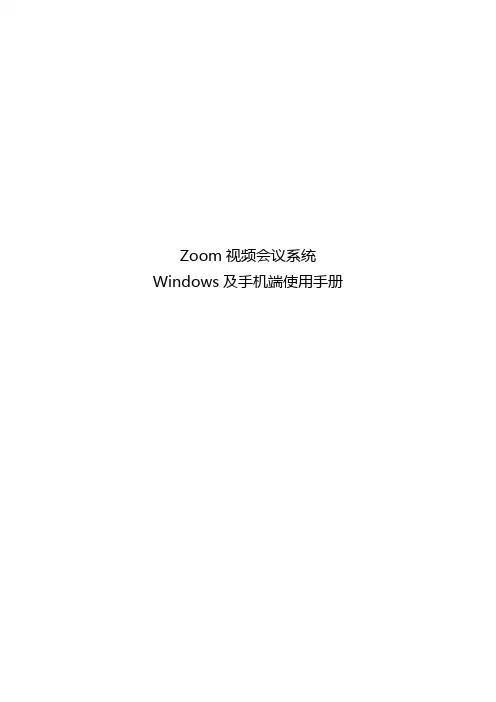
Zoom视频会议系统Windows及手机端使用手册目录1ZOOM概述 ........................... 错误!未定义书签。
什么是Z OOM .......................... 错误!未定义书签。
的功能.............................. 错误!未定义书签。
系统和网络要求 ...................... 错误!未定义书签。
电脑配置要求....................... 错误!未定义书签。
网络要求........................... 错误!未定义书签。
客户端下载 .......................... 错误!未定义书签。
2客户端操作.......................... 错误!未定义书签。
开启客户端 ......................... 错误!未定义书签。
登陆客户端 .......................... 错误!未定义书签。
.登录后界面 ......................... 错误!未定义书签。
会议信息 ........................... 错误!未定义书签。
录像文件 ............................ 错误!未定义书签。
客户端设置 ......................... 错误!未定义书签。
3 会议操作........................... 错误!未定义书签。
入会后界面 ......................... 错误!未定义书签。
管理参会者 .......................... 错误!未定义书签。
共享屏幕操作 ........................ 错误!未定义书签。
可选择共享整个桌面或只共享某个程序. 错误!未定义书签。
共享iPhone或iPad中的程序......... 错误!未定义书签。
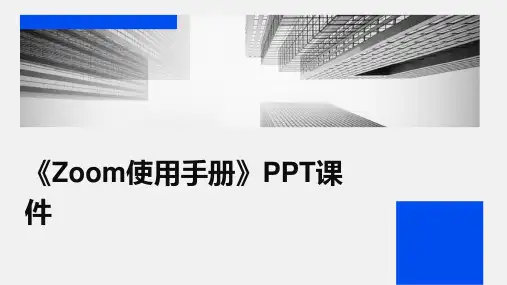
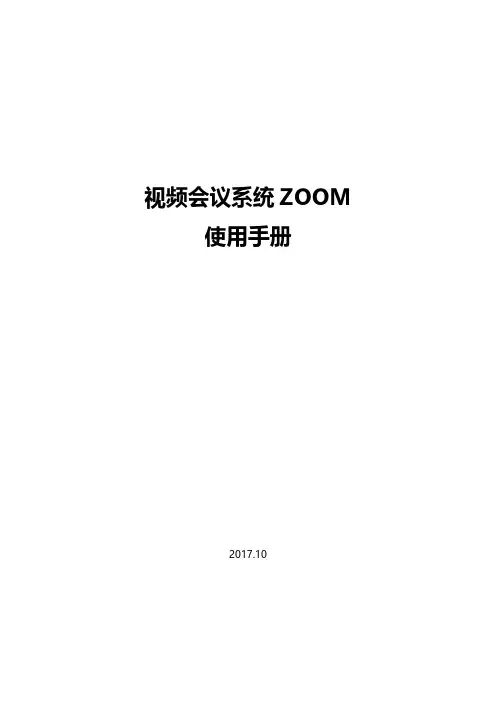
视频会议系统ZOOM使用手册2017.10目录一、序言 (5)二、下载和安装 (5)三、PC客户端使用 (5)1、登陆 (5)1.1 加入会议 (6)1.2 登录 (6)2、主界面 (8)2.1 视频会议 (8)2.2 音频会议 (9)2.3 加入会议 (9)2.4 安排 (10)2.5 共享屏幕 (11)2.6 账号管理 (12)2.7 设置 (12)2.8 主页 (18)2.9 会议 (18)3、会议管理 (20)3.1视音频控制 (20)3.2 邀请 (21)3.3 管理参会者(参与者) (24)3.4 共享屏幕 (25)3.5 聊天 (26)3.6 录制 (27)3.7 演讲者视图/画廊视图 (27)3.8 结束会议 (28)4、共享屏幕管理 (28)4.1 共享内容和模式 (28)4.2 进入共享状态 (30)4.3 新的共享 (30)4.4 暂停共享 (31)4.5 注释 (31)4.6 远程控制 (32)4.7 更多 (32)4.8 停止共享 (32)一、序言视频会议ZOOM是一款多人视频通话工具,支持远程视音频交流、桌面分享、远程屏幕控制等功能。
目前支持PC、IOS、Android、MAC平台。
该操作手册用来指引用户在PC、IOS、Android、MAC系统下进行客户端下载、安装、设置,并召开和管理会议。
二、下载和安装下载视频会议ZOOM客户端安装包,目前提供Windows、Android、ipad/iphone、Mac 五个安装程序,根据不同系统平台下载安装包到本地,激活安装包自动解压安装。
三、ZOOM客户端使用1、登陆双击桌面的图标打开Zoom,出现如下界面:1.1 加入会议点击“加入会议”按钮,出现如下界面:输入会议发起者提供的会议ID、您在会议中的名字,即可加入已创建会议(无需用户名及密码)。
1.2 登录点击“登录”按钮,将会出现如下界面:输入经过认证的邮箱地址(试用或付费的邮箱地址账号)与密码即可完成登录。
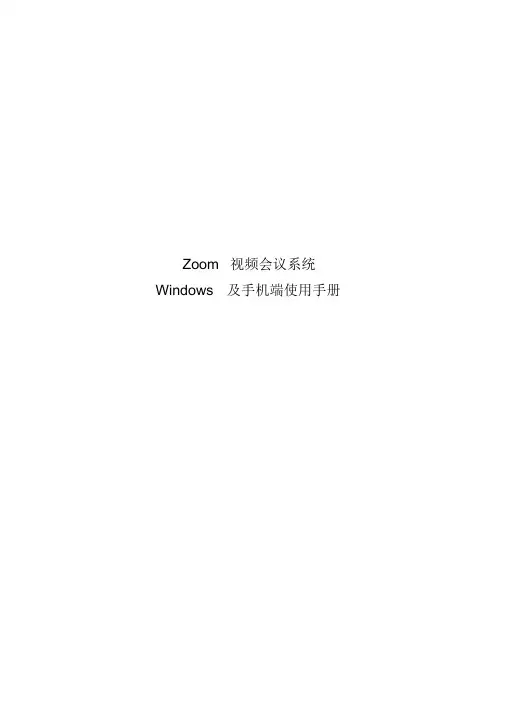
Zoom视频会议系统Windows及手机端使用手册目录1ZOOM 概述 (3)1.1 什么是Z OOM (3)1.3Z OOM 的功能 (4)1.4 系统和网络要求 (5)1.4.1 电脑配置要求 (5)1.4.2 网络要求 (6)1.5 客户端下载 (7)2 客户端操作 (7)2.1 开启客户端 (7)2.2 登陆客户端 (8)2.3.登录后界面 (8)2.4 会议信息 (9)2.5 录像文件...............................................................................1...0.2.6 客户端设置...........................................................................1..1.3 会议操作 (11)3.1 入会后界面...........................................................................1..2. 3.2 管理参会者............................................................................1..2. 3.3 共享屏幕操作........................................................................1..3.3.3.1 可选择共享整个桌面或只共享某个程序....................1..33.3.2 共享iPhone 或iPad 中的程序...................................1 (4)3.3.3 共享过程操作.............................................................1..5....4 视频模式与操作 (16)5 安排会议 (17)1Zoom 概述1.1 什么是ZoomZoom 是一款云视频会议服务软件,将网络在线会议和移动视频会议集成到了易于使用的统一云端产品。
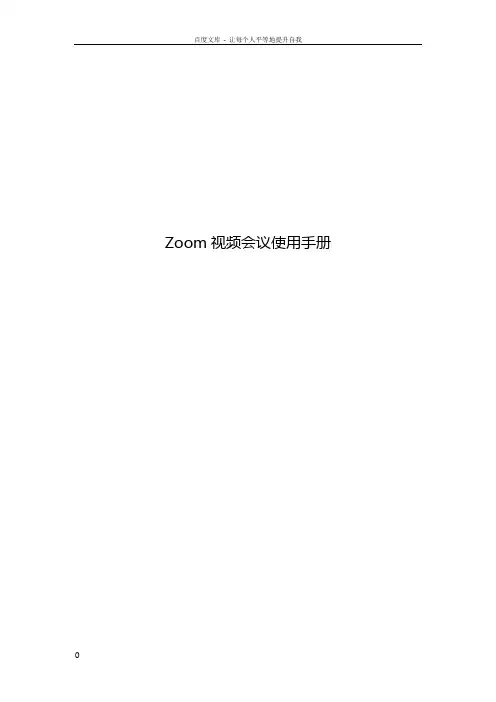
Zoom视频会议使用手册目录1ZOOM概述 (2)什么是Z OOM (2)的主要应用场景 (3)的功能 (3)系统和网络要求 (5)电脑配置要求: (5)安卓和iOS系统要求 (6)网络要求: (6)客户端下载 (6)请登录ZOOM官网:客户端操作 (6)开启客户端 (6)登录客户端 (7).登录后界面及相关操作 (7)会议信息 (8)录像文件 (9)注:Z OOM录制文件仅保存在终端机器,不在云服务器上存储。
(10)设置 (10)3 会议操作 (11)会中工具栏 (11)管理参会者 (12)共享屏幕操作 (13)可选择共享整个桌面或只共享某个程序: (13)共享iPhone或iPad中的程序: (13)共享过程操作 (14)4 视频模式与操作 (15)5安排会议 (16)1Zoom概述什么是ZoomZoom是一款云视频会议服务软件,将网络在线会议和移动视频会议集成到了易于使用的统一云端产品。
Zoom为您提供高清视频、音频和远程屏幕共享,可以接入传统的硬件视频会议而无需购买专用的设备,可以构建高清视频会议室而无需支付高昂费用。
您可以通过PC、Mac、智能手机和平板电脑一键开启或加入会议。
Zoom视频会议软件采用世界领先的互联网技术,功能强大,操作简便,带给用户全面可靠,犹如面对面的视频会议沟通感受。
的主要应用场景Zoom主要应用但不局限于以下场景:1. 远程培训:无论学员身处何地,均可使用Zoom进行及时统一地培训;2. 远程拜访及产品演示:销售不必再东奔西跑,通过Zoom,轻松向您的客户进行产品介绍及演示;3. 远程会议:轻松将分布各地的员工召集起来,不仅节省差旅成本,并且使沟通更有效率;4. 远程支持:客服人员可通过Zoom帮助您的客户远程查找问题,并给予解决方案;5. 在线市场活动。
的功能系统和网络要求电脑配置要求:安卓和iOS系统要求●苹果: iPad Mini, Pad 4, new iPad, iPad 2,iPhone6s\6,iPhone6s Plus\6Plus,iPhone 5s, 5, 4S, 4, iPod touch4;●安卓: Android 以上, 推荐CPU双核1GHZ以上, 内存1G+。
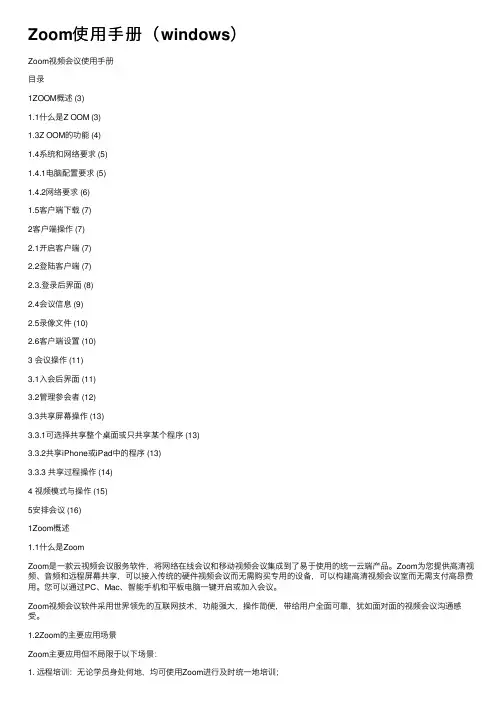
Zoom使⽤⼿册(windows)Zoom视频会议使⽤⼿册⽬录1ZOOM概述 (3)1.1什么是Z OOM (3)1.3Z OOM的功能 (4)1.4系统和⽹络要求 (5)1.4.1电脑配置要求 (5)1.4.2⽹络要求 (6)1.5客户端下载 (7)2客户端操作 (7)2.1开启客户端 (7)2.2登陆客户端 (7)2.3.登录后界⾯ (8)2.4会议信息 (9)2.5录像⽂件 (10)2.6客户端设置 (10)3 会议操作 (11)3.1⼊会后界⾯ (11)3.2管理参会者 (12)3.3共享屏幕操作 (13)3.3.1可选择共享整个桌⾯或只共享某个程序 (13)3.3.2共享iPhone或iPad中的程序 (13)3.3.3 共享过程操作 (14)4 视频模式与操作 (15)5安排会议 (16)1Zoom概述1.1什么是ZoomZoom是⼀款云视频会议服务软件,将⽹络在线会议和移动视频会议集成到了易于使⽤的统⼀云端产品。
Zoom为您提供⾼清视频、⾳频和远程屏幕共享,可以接⼊传统的硬件视频会议⽽⽆需购买专⽤的设备,可以构建⾼清视频会议室⽽⽆需⽀付⾼昂费⽤。
您可以通过PC、Mac、智能⼿机和平板电脑⼀键开启或加⼊会议。
Zoom视频会议软件采⽤世界领先的互联⽹技术,功能强⼤,操作简便,带给⽤户全⾯可靠,犹如⾯对⾯的视频会议沟通感受。
1.2Zoom的主要应⽤场景Zoom主要应⽤但不局限于以下场景:1. 远程培训:⽆论学员⾝处何地,均可使⽤Zoom进⾏及时统⼀地培训;2. 远程拜访及产品演⽰:销售不必再东奔西跑,通过Zoom,轻松向您的客户进⾏产品介绍及演⽰;3. 远程会议:轻松将分布各地的员⼯召集起来,不仅节省差旅成本,并且使沟通更有效率;4. 远程⽀持:客服⼈员可通过Zoom帮助您的客户远程查找问题,并给予解决⽅案;5. 在线市场活动。
1.3Zoom的功能1.4系统和⽹络要求1.4.1电脑配置要求:1.4.3安卓和iOS系统要求●苹果: iPad Mini, Pad 4, new iPad, iPad 2,iPhone6s\6,iPhone6s Plus\6Plus,iPhone 5s, 5, 4S, 4, iPod touch4;●安卓: Android 2.3.3以上, 推荐CPU双核1GHZ以上, 内存1G+。
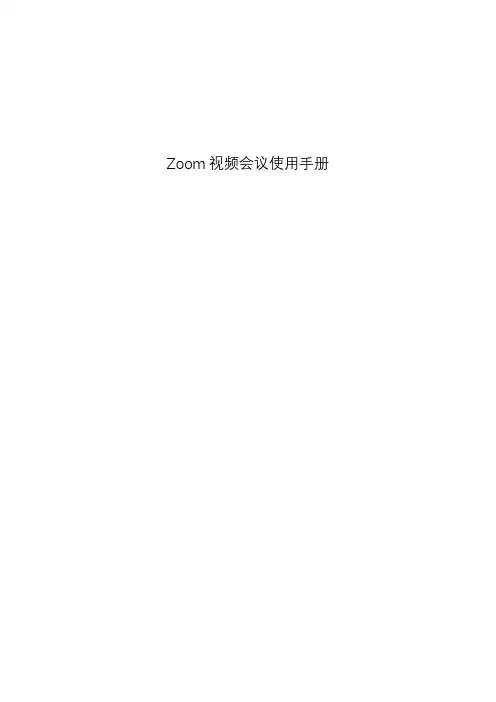
Zoom视频会议使用手册目录1ZOOM概述 (3)1.1什么是Z OOM (3)1.3Z OOM的功能 (3)1.4系统和网络要求 (4)1.4.1电脑配置要求 (4)1.4.2网络要求 (5)1.5客户端下载 (5)2客户端操作 (5)2.1开启客户端 (5)2.2登陆客户端 (6)2.3.登录后界面 (6)2.4会议信息 (7)2.5录像文件 (8)2.6客户端设置 (8)3 会议操作 (9)3.1入会后界面 (9)3.2管理参会者 (10)3.3共享屏幕操作 (11)3.3.1可选择共享整个桌面或只共享某个程序 (11)3.3.2共享iPhone或iPad中的程序 (11)3.3.3 共享过程操作 (12)4 视频模式与操作 (13)5安排会议 (13)1Zoom概述1.1什么是ZoomZoom是一款云视频会议服务软件,将网络在线会议和移动视频会议集成到了易于使用的统一云端产品。
Zoom为您提供高清视频、音频和远程屏幕共享,可以接入传统的硬件视频会议而无需购买专用的设备,可以构建高清视频会议室而无需支付高昂费用。
您可以通过PC、Mac、智能手机和平板电脑一键开启或加入会议。
Zoom视频会议软件采用世界领先的互联网技术,功能强大,操作简便,带给用户全面可靠,犹如面对面的视频会议沟通感受。
1.2Zoom的主要应用场景Zoom主要应用但不局限于以下场景:1. 远程培训:无论学员身处何地,均可使用Zoom进行及时统一地培训;2. 远程拜访及产品演示:销售不必再东奔西跑,通过Zoom,轻松向您的客户进行产品介绍及演示;3. 远程会议:轻松将分布各地的员工召集起来,不仅节省差旅成本,并且使沟通更有效率;4. 远程支持:客服人员可通过Zoom帮助您的客户远程查找问题,并给予解决方案;5. 在线市场活动。
1.3Zoom的功能1.4系统和网络要求1.4.1电脑配置要求:1.4.3安卓和iOS系统要求●苹果: iPad Mini, Pad 4, new iPad, iPad 2,iPhone6s\6,iPhone6s Plus\6Plus,iPhone 5s, 5, 4S, 4, iPod touch4;●安卓: Android 2.3.3以上, 推荐CPU双核1GHZ以上, 内存1G+。

Zoom Manual de acceso y usoENTRAR EN ZOOMLas transmisiones en directo se realizarán en las fechas indicadas en el cronograma. Para acceder ellas, entrar unos minutos antes del comienzo en el área correspondiente de aula virtual y hacer click en la url del webinarioEntrar utilizando la url indicada∙La primera vez que se accede a Zoom se realiza una descarga automática:∙Darle a Abrir en la descarga (o ejecutar o instalar, según el navegador que se utilice) y se instala un software de forma automática∙En el mensaje emergente que aparece hacer click en Abrir Zoom Meetings∙Introducir el nombre:∙Seleccionar opciones de audio y video del ordenador∙Esperar al resto de participantes en la reuniónEn la parte inferior de la pantalla hay un menú que permite acceder al chat con los demás participantes, así como levantar la mano para plantear cuestiones al docente.También hay disponible una App tanto para dispositivos Android como IPhone/Ipad:CONTACTOPara temas relacionados con el aula virtual y soporte técnico, puede ponerse en contacto con nosotros en el email ***********************.Para temas coordinación académica y de secretaría, puede contactar con Laura Medina en el email **********************.。
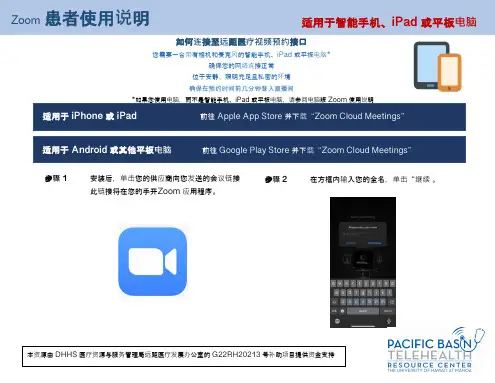
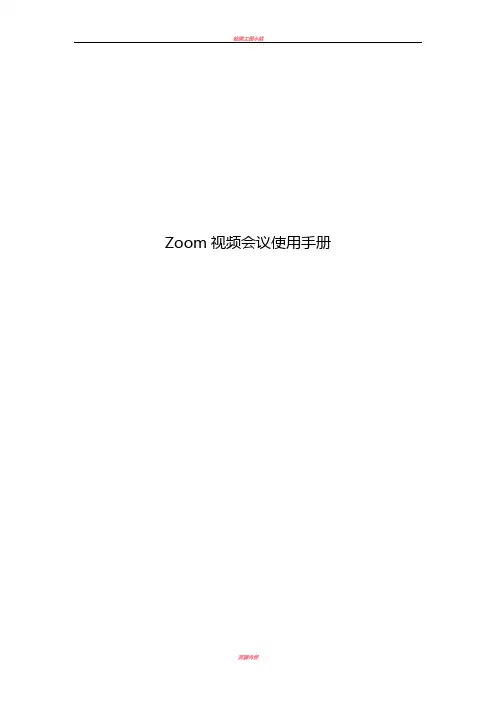
Zoom视频会议使用手册目录1ZOOM概述 (3)1.1什么是Z OOM (3)1.3Z OOM的功能 (4)1.4系统和网络要求 (5)1.4.1电脑配置要求 (5)1.4.2网络要求 (6)1.5客户端下载 (7)2客户端操作 (7)2.1开启客户端 (7)2.2登陆客户端 (7)2.3.登录后界面 (8)2.4会议信息 (9)2.5录像文件 (10)2.6客户端设置 (10)3 会议操作 (11)3.1入会后界面 (11)3.2管理参会者 (12)3.3共享屏幕操作 (13)3.3.1可选择共享整个桌面或只共享某个程序 (13)3.3.2共享iPhone或iPad中的程序 (13)3.3.3 共享过程操作 (14)4 视频模式与操作 (15)5安排会议 (16)1Zoom概述1.1什么是ZoomZoom是一款云视频会议服务软件,将网络在线会议和移动视频会议集成到了易于使用的统一云端产品。
Zoom为您提供高清视频、音频和远程屏幕共享,可以接入传统的硬件视频会议而无需购买专用的设备,可以构建高清视频会议室而无需支付高昂费用。
您可以通过PC、Mac、智能手机和平板电脑一键开启或加入会议。
Zoom视频会议软件采用世界领先的互联网技术,功能强大,操作简便,带给用户全面可靠,犹如面对面的视频会议沟通感受。
1.2Zoom的主要应用场景Zoom主要应用但不局限于以下场景:1. 远程培训:无论学员身处何地,均可使用Zoom进行及时统一地培训;2. 远程拜访及产品演示:销售不必再东奔西跑,通过Zoom,轻松向您的客户进行产品介绍及演示;3. 远程会议:轻松将分布各地的员工召集起来,不仅节省差旅成本,并且使沟通更有效率;4. 远程支持:客服人员可通过Zoom帮助您的客户远程查找问题,并给予解决方案;5. 在线市场活动。
1.3Zoom的功能1.4系统和网络要求1.4.1电脑配置要求:1.4.3安卓和iOS系统要求●苹果: iPad Mini, Pad 4, new iPad, iPad 2,iPhone6s\6,iPhone6s Plus\6Plus,iPhone 5s, 5, 4S, 4, iPod touch4;●安卓: Android 2.3.3以上, 推荐CPU双核1GHZ以上, 内存1G+。
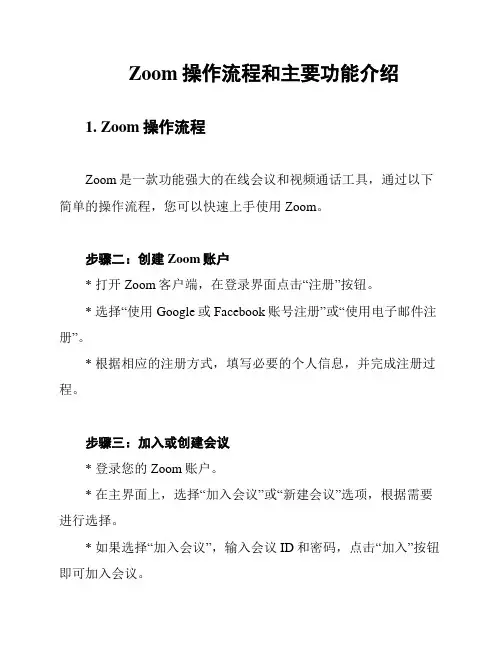
Zoom操作流程和主要功能介绍1. Zoom操作流程Zoom是一款功能强大的在线会议和视频通话工具,通过以下简单的操作流程,您可以快速上手使用Zoom。
步骤二:创建Zoom账户* 打开Zoom客户端,在登录界面点击“注册”按钮。
* 选择“使用Google或Facebook账号注册”或“使用电子邮件注册”。
* 根据相应的注册方式,填写必要的个人信息,并完成注册过程。
步骤三:加入或创建会议* 登录您的Zoom账户。
* 在主界面上,选择“加入会议”或“新建会议”选项,根据需要进行选择。
* 如果选择“加入会议”,输入会议ID和密码,点击“加入”按钮即可加入会议。
* 如果选择“新建会议”,设置会议名称和其他相关信息,点击“开始”按钮即可创建会议。
步骤四:Zoom会议中的基本操作* 在会议中,您可以通过音频、视频和聊天工具与其他与会者进行互动。
* 您可以使用底部工具栏上的按钮控制自己的音频和视频设置。
* 如果您是主持人或共同主持人,可以使用更多高级功能,如屏幕共享、白板等。
2. Zoom主要功能介绍2.1 视频通话和会议* Zoom提供高质量的视频通话和会议功能,支持多人同时参与。
* 用户可以展开或缩小视频窗口,选择自己感兴趣的与会者关注。
2.2 屏幕共享* 通过屏幕共享功能,用户可以将自己的屏幕内容展示给其他与会者。
* 这在教学、演示和协作等场景中非常有用。
2.3 会议录制与回放* Zoom允许用户将会议录制下来,以便后续回放或分享给其他人。
* 用户可以灵活选择录制整个会议或只录制部分内容。
2.4 聊天和文件共享* 用户还可以通过文件共享功能,共享文档、图片和视频等文件。
2.5 虚拟背景* Zoom提供虚拟背景功能,用户可以设置自定义背景,增加会议的趣味性。
2.6 安全和隐私保护* Zoom重视用户的隐私和安全,提供加密通信和会议室密码功能,确保会议的安全性。
以上是Zoom操作流程和主要功能的简要介绍。
希望这份文档能帮助您更好地使用Zoom进行在线会议和沟通。
视频会议系统ZOOM使用手册2017.10目录一、序言 (5)二、下载和安装 (5)三、PC客户端使用 (5)1、登陆 (5)1.1 加入会议 (6)1.2 登录 (6)2、主界面 (8)2.1 视频会议 (8)2.2 音频会议 (9)2.3 加入会议 (9)2.4 安排 (10)2.5 共享屏幕 (11)2.6 账号管理 (12)2.7 设置 (12)2.8 主页 (18)2.9 会议 (18)3、会议管理 (20)3.1视音频控制 (20)3.2 邀请 (21)3.3 管理参会者(参与者) (24)3.4 共享屏幕 (25)3.5 聊天 (26)3.6 录制 (27)3.7 演讲者视图/画廊视图 (27)3.8 结束会议 (28)4、共享屏幕管理 (28)4.1 共享内容和模式 (28)4.2 进入共享状态 (30)4.3 新的共享 (30)4.4 暂停共享 (31)4.5 注释 (31)4.6 远程控制 (32)4.7 更多 (32)4.8 停止共享 (32)一、序言视频会议ZOOM是一款多人视频通话工具,支持远程视音频交流、桌面分享、远程屏幕控制等功能。
目前支持PC、IOS、Android、MAC平台。
该操作手册用来指引用户在PC、IOS、Android、MAC系统下进行客户端下载、安装、设置,并召开和管理会议。
二、下载和安装下载视频会议ZOOM客户端安装包,目前提供Windows、Android、ipad/iphone、Mac 五个安装程序,根据不同系统平台下载安装包到本地,激活安装包自动解压安装。
三、ZOOM客户端使用1、登陆双击桌面的图标打开Zoom,出现如下界面:1.1 加入会议点击“加入会议”按钮,出现如下界面:输入会议发起者提供的会议ID、您在会议中的名字,即可加入已创建会议(无需用户名及密码)。
1.2 登录点击“登录”按钮,将会出现如下界面:输入经过认证的邮箱地址(试用或付费的邮箱地址账号)与密码即可完成登录。
Zoom视频会议使用手册目录1ZOOM概述 (3)1.1什么是Z OOM (3)1.3Z OOM的功能 (4)1.4系统和网络要求 (5)1.4.1电脑配置要求 (5)1.4.2网络要求 (6)1.5客户端下载 (7)2客户端操作 (7)2.1开启客户端 (7)2.2登陆客户端 (7)2.3.登录后界面 (8)2.4会议信息 (9)2.5录像文件 (10)2.6客户端设置 (10)3 会议操作 (11)3.1入会后界面 (11)3.2管理参会者 (12)3.3共享屏幕操作 (13)3.3.1可选择共享整个桌面或只共享某个程序 (13)3.3.2共享iPhone或iPad中的程序 (13)3.3.3 共享过程操作 (14)4 视频模式与操作 (15)5安排会议 (16)1Zoom概述1.1什么是ZoomZoom是一款云视频会议服务软件,将网络在线会议和移动视频会议集成到了易于使用的统一云端产品。
Zoom为您提供高清视频、音频和远程屏幕共享,可以接入传统的硬件视频会议而无需购买专用的设备,可以构建高清视频会议室而无需支付高昂费用。
您可以通过PC、Mac、智能手机和平板电脑一键开启或加入会议。
Zoom视频会议软件采用世界领先的互联网技术,功能强大,操作简便,带给用户全面可靠,犹如面对面的视频会议沟通感受。
1.2Zoom的主要应用场景Zoom主要应用但不局限于以下场景:1. 远程培训:无论学员身处何地,均可使用Zoom进行及时统一地培训;2. 远程拜访及产品演示:销售不必再东奔西跑,通过Zoom,轻松向您的客户进行产品介绍及演示;3. 远程会议:轻松将分布各地的员工召集起来,不仅节省差旅成本,并且使沟通更有效率;4. 远程支持:客服人员可通过Zoom帮助您的客户远程查找问题,并给予解决方案;5. 在线市场活动。
1.3Zoom的功能1.4系统和网络要求1.4.1电脑配置要求:1.4.3安卓和iOS系统要求●苹果: iPad Mini, Pad 4, new iPad, iPad 2,iPhone6s\6,iPhone6s Plus\6Plus,iPhone 5s, 5, 4S, 4, iPod touch4;●安卓: Android 2.3.3以上, 推荐CPU双核1GHZ以上, 内存1G+。
留学 zoom 使用手册
Zoom 是一款流行的视频会议软件,可用于远程学习和在线交流。
以下是使用 Zoom 的一些基本步骤:
1. 下载和安装 Zoom 客户端:你可以在 Zoom 官网上下载适用于你的设备的客户端。
2. 注册账户:如果你是第一次使用 Zoom,需要注册一个账户。
你可以通过电子邮件或社交媒体账号注册。
3. 加入会议:你可以通过链接或会议 ID 加入已有的会议。
如果你是主持人,你可以创建新的会议并邀请其他人参加。
4. 调整设置:在会议中,你可以调整视频和音频设置,例如关闭摄像头或麦克风。
5. 共享屏幕:如果你需要在会议中共享屏幕,你可以点击“共享屏幕”按钮并选择要共享的屏幕。
6. 聊天和协作:在会议中,你可以使用聊天功能与其他人交流,也可以使用协作工具,例如白板和注释。
7. 结束会议:当会议结束时,你可以点击“结束会议”按钮。
希望这些信息对你有所帮助。
如果你需要更详细的使用手册,可以在 Zoom 官网上查找相关文档。
在 Zoom 上共享文件的步骤如下:
1. 打开 Zoom 客户端并加入或创建一个会议。
2. 在会议中,点击屏幕底部的“共享”按钮。
3. 在弹出的共享窗口中,选择“文件”选项。
4. 浏览并选择要共享的文件,然后点击“打开”按钮。
5. 等待文件上传完成,然后在会议中其他人就可以看到并下载该文件。
需要注意的是,共享文件的大小受到 Zoom 服务器的限制,具体限制取决于你的账户类型和会议设置。
如果你需要共享大文件,可以考虑使用其他文件共享工具,例如云存储服务或文件传输协议(FTP)。
Zoom平台 Android手机端使用手册1教育网Zoom视频会议安装在手机应用商店里搜索Zoom,点击进行安装即可2开会2.1登录并发起会议安装完成后,点击图标,打开应用程序,如图所示:点击【登录】,输入账号和密码,如图所示:2.2发起会议登录成功后,进入主界面,点击【新会议】,在召开会议界面点击【召开会议】,即可立即开启视频会议,如图所示:3邀请他人参会会议发起成功后,点击【参与者】,进入邀请界面,点击【邀请】按钮,如图所示:您可以根据您的需求选择相应的邀请方式:3.1短息邀请选择【信息】,自动打开手机短信编辑界面,默认已拷贝好会议URL,您将会议信息发送至与会人员即可,如图所示:3.2邮件邀请选择【电子邮件】,自动打开手机默认邮箱客户端,默认已拷贝好会议信息,您可以对其进行修改和编辑,然后发送给与会人员即可,如图所示:3.3其他邀请方式(QQ、微信)选择【复制链接】即复制会议URL,您可以将会议URL粘帖到微信、QQ、邮件等通讯工具,发送至参会人员即可,如图所示:参会人员无需会议账号,收到会议信息,点击会议URL即可加入会议。
3.4邀请传统硬件视频会议室(H323/SIP)选择【邀请H.323/SIP会议室系统】。
若要接入硬件视频会议终端,请选择此项,根据提示输入设备信息,完成后点击呼叫,接入方会收到会议提醒,接入会议即可,(接入硬件视频会议终端,需要会议帐号开通硬件接入功能。
联系电话:400-021-3822)如图所示:4加会4.1 已安装教育网Zoom视频会议客户端点击收到的会议URL(加会无需帐号),系统自动跳转到客户端启动页面,点击【加入会议】即可进入会议。
以QQ为例,如图所示:4.2 未安装教育网Zoom视频会议客户端点击您收到的会议URL,进入启动页,点击【从Zoom网站下载】,根据系统提示操作,如图所示:下载完成后,安装软件即可;若系统不能自动安装,找到安装程序手动安装即可,安卓手机可以通过【文件管理】-【安装包】-【未安装】找到Zoom.apk文件,点击安装,如图所示:安装完成后,点击收到的会议URL(加会无需帐号),系统自动跳转到启动页面,点击【加入会议】即可进入会议,如图所示:5会议功能5.1预约会议登录后,点击【安排会议】,可以提前安排一场会议,您对会议进行一些设置,包括:会议主题、会议开始时间、会议结束时间、会议ID、会议密码等。
Zoom视频会议系统Windows及手机端使用手册
目录
1ZOOM概述 (2)
1.1什么是Z OOM (2)
1.3Z OOM的功能 (2)
1.4系统和网络要求 (2)
1.4.1电脑配置要求 (2)
1.4.2网络要求 (2)
1.5客户端下载 (2)
2客户端操作 (2)
2.1开启客户端 (2)
2.2登陆客户端 (2)
2.3.登录后界面 0
2.4会议信息 (2)
2.5录像文件 (2)
2.6客户端设置 (2)
3 会议操作 (2)
3.1入会后界面 (2)
3.2管理参会者 0
3.3共享屏幕操作 (2)
3.3.1可选择共享整个桌面或只共享某个程序 (2)
3.3.2共享iPhone或iPad中的程序 (2)
3.3.3 共享过程操作 (2)
4 视频模式与操作 (2)
5安排会议 (2)
1Zoom概述
1.1什么是Zoom
Zoom是一款云视频会议服务软件,将网络在线会议和移动视频会议集成到了易于使用的统一云端产品。
Zoom为您提供高清视频、音频和远程屏幕共享,可以接入传统的硬件视频会议而无需购买专用的设备,可以构建高清视频会议室而无需支付高昂费用。
您可以通过PC、Mac、智能手机和平板电脑一键开启或加入会议。
Zoom视频会议软件采用世界领先的互联网技术,功能强大,操作简便,带给用户全面可靠,犹如面对面的视频会议沟通感受。
1.2Zoom的主要应用场景
Zoom主要应用但不局限于以下场景:
1. 远程培训:无论学员身处何地,均可使用Zoom进行及时统一地培训;
2. 远程拜访及产品演示:销售不必再东奔西跑,通过Zoom,轻松向您的客户进行产品介绍及演示;
3. 远程会议:轻松将分布各地的员工召集起来,不仅节省差旅成本,并且使沟通更有效率;
4. 远程支持:客服人员可通过Zoom帮助您的客户远程查找问题,并给予解决
方案;
5. 在线市场活动。
1.3Zoom的功能
1.4系统和网络要求1.4.1电脑配置要求:
1.4.3安卓和iOS系统要求
●苹果: iPad Mini, Pad 4, new iPad, iPad 2,iPhone6s\6,iPhone6s Plus\6
Plus,iPhone 5s, 5, 4S, 4, iPod touch4;
●安卓: Android 2.3.3以上, 推荐CPU双核1GHZ以上, 内存1G+。
1.4.2网络要求:
Zoom可实现视频码流自动伸缩,为不同带宽与终端提供最好的音视频质量。
建议独立带宽上下行2M左右,以下是的占用带宽数据统计:
全屏视频:600kbps(上、下);
高清视频:1.2mbps(上、下);
群视频:600kbps/1.2mbps(上、下);
两分频(画廊):1.5mbps/1.5mbps(上、下);
1.5客户端下载
请登录Zoom官网:/Download
2客户端操作
2.1 开启客户端
双击客户端,开启程序后,您有两种选择:加入会议或登录主持一个会议。
如果您是参加会议,则无需登录,直接点击“加入会议”;
如果您需要主持自己的会议,请点击“登录”。
2.2登录客户端
请输入您的账号与密码后,点击“登录”
2.3.登录后界面及相关操作
点击“屏幕共享会议”,立即开始共享您
的桌面或程序的会议;
点击“视频会议”,立即开启视频会议;
点击“安排会议”,填写会议主题、会议
时间等相关信息,即可预约日后的会议;点击“加入会议”,加入他人会议。
2.4会议信息
点击“会议”后,选择“我的会议”即可看到“个人会议ID”和“预约安排过的所有会议”
个人会议ID:
相当于一个您的专属会议室,如果选择
“总在本机上使用个人会议ID开会”,
召开的会议,会议ID将永远是您自定
义的十一位数字。
由于这是一个固定的
会议ID,入会将更方便。
安排过的所有会议:
提前安排好的会议,每次生成的会议
ID会有不同。
相对于个人ID是非固定
的会议室。
您可以选择某一场会议做如下操作:
●点击“开会”将开启这场会议
●点击“编辑”将更新调整会议
●点击“删除”将永远删除预定的会
议(个人会议ID无法删除)注:
个人会议ID邀请点击“安排”可以通过“电脑系统邮件”或“复制邀请
2.5录像文件
点击“会议”后,选择“录像文件”即可看到所有已录制过的会议内容。
您可以选择某一场会议做如下操作:点击“播放”可以通过电脑本机播放器播放视频文档
点击“播放声音”可以通过电脑本机播放器播放单独音频文件
点击“打开”可以打开原文件的存储位置
点击“删除”删除录制文档的信息(原文件还在本机存储)
注:文档默认存储位置在:C:\Users\Admin\Documents\zoo m
注:Zoom录制文件仅保存在终端机器,不在云服务器上存储。
2.6 设置
可根据您的使用习惯对Zoom进行音视频设备的检测、常规设置、录制文件路径更改、信息反馈,还可以看到系统数据统计,让您了解整个会议设备和网络带宽状况。
在登录后的界面右上角可以看到齿轮状“设置”选项。
点击后出现如下界面:
3 会议操作
无论是您“安排的会议”还是“即时会议”都会进入到相同的会议界面。
会中的“主持人角色”和“参与人角色”是可会互换的,由于主持人的权限最大,功能
最全,我们以主持人的操作为主,介绍如何使用。
3.1 会中工具栏
会中基本操作都可在会中界面下方的工具条中完成:
您可以做如下点击操作:
自我静音/解除自我静音;
连接/断开电脑音频;
开启/关闭视频;
扬声器、麦克风、视频检测及其他常规配置(界面见2.6客户端设置);
可以发邮件进行邀请,也可复制会议链接,通过其他沟通工具进行邀请;
具体说明见3.2“管理参会者”操作;
具体说明见3.3“共享屏幕”操作;
会中聊天(群聊/私聊);
开始/停止会议录制;
点击后出现
(结束会议:所有人均退出会议;离开会议:只有本人离开会议)
3.2管理参会者
会中分为“主持人”和“参与
人”两种角色,每个角色可以
相互转换:
如某参会人被“设为等待状态”,其将被隔离,无法听到和看到其他与会者的沟通。
3.3共享屏幕操作
3.3.1可选择共享整个桌面或只共享某个程序:
3.3.2共享iPhone或iPad中的程序:
进入“共享屏幕”界面:点击“iPhone/iPad”操作见下图
1、请将iOS设备连接的网络调整为PC使用的相同网络;
2、请在您的iOS设备中选择Airplay(见IOS设备图);
3、选择zoom+电脑主机名称(如果找不到,请重新启动iPhone和iPad);
4、打开镜像完成。
3.3.3 共享过程操作
开始共享时,鼠标移至电脑屏幕最上方中央处会显示操作工具条(如图)
您可以做如下点击操作:
●点击“暂停”其他参会者看不到任何跟共享无关个人电脑操作;
●点击“共享新的窗口”切换共享不同的应用或文档;
●点击“注释”可以标注文档重点,也可清除标注(主持人有禁止参会者标注
权限);
●点击“远程控制”选择允许其他PC或iPad参会者控制电脑程序。
4 视频模式与操作
视频会议的过程中您可根据需要,将视频展示模式切换成“演讲者”和“画廊”模式。
鼠标左键选定某一个参会者可以看到相应操作,具有特点的操作解释如下:
●主持人点击“选定视频”主持人的界面切换至演讲模式,被选定的参会者图
像放大显示在屏幕中央
●主持人点击“设为焦点视频”所有参与人界面切换至演讲模式,被设定某位
参会者图像被放大显示在所有参会者界面
●主持人点击“设为等待状态”其中一位参会者被隔离,无法听到和看到其他
与会者的沟通
5安排会议
预约日后的会议,方便日程的安排,在会前将会议链接发送给参会者,召开将更加从容。
进入客户端主界面后,点击“安排会议”
填写相关会议信息及完成预约配置,点击“安排”,即可生成一场预约会议。
注:Google日历国内不支持服务
1、日历如选择Outlook,安排后将自动生成Outlook邮件信息,填写收件人进行发送即
可;
2、日历如选择其他日历,将生成会议邀请信息,您可复制至粘贴板,发送给受邀参会者。